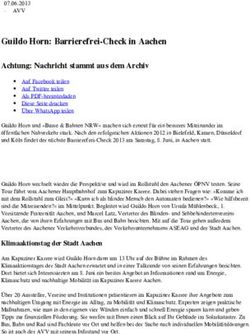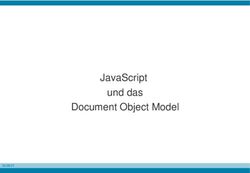JavaScript verfasser = "Thomas Maier"; inhalt 0 = "Unterrichtsplanung"; inhalt 1 = "Lernhandouts"; inhalt 2 = "Übungshandouts"; inhalt 3 = ...
←
→
Transkription von Seiteninhalten
Wenn Ihr Browser die Seite nicht korrekt rendert, bitte, lesen Sie den Inhalt der Seite unten
{
JavaScript
verfasser = "Thomas Maier";
}inhalt[0]
inhalt[1]
inhalt[2]
inhalt[3]
=
=
=
=
"Unterrichtsplanung";
"Lernhandouts";
"Übungshandouts";
"Zielformulierungen";JavaScript
von Thomas Maier, BEd
Zeppelinstraße 12A/7, 8055 Graz
www.css4.at | javascript@css4.at
Copyright: CC Lizenz BY NC SA 2019
JavaScript | Thomas Maier | www.css4.at | Lizenz: CC by nc sa Graz, 2019 {2}HTML | CSS | JavaScript
1.0 Einführung
Da die meisten Browser mit der Programmiersprache JAVA erstellt wurden, erlauben diese
eine Schnittstelle um mit JavaScript zusätzliche Befehle einer Webseite abzuwickeln.Wie
schon im Namen JavaScript steht, handelt es sich dabei nicht um eine Programmiersprache
sondern eine Scriptsprache die clientseitig abgearbeitet wird. Im Vergleich zu PHP, welches
serverseitig abgearbeitet wird, ist der Quellcode für alle lesbar.
Für die Arbeit mit JavaScript benötigen wir einen Texteditor (z. B. Notepad++, oder
Dreamweaver) und einen Browser (z. B. Firefox, Chrome). JavaScript harmoniert wunderbar
mit HTML und CSS, deshalb werden wir es in einem HTML-Konstrukt verwenden.
HTML Konstrukt mit Tag im Body
Titel
…
…
…
…
HTML …
Innerhalb des Tag wird der JavaScript Code geschrieben. Das
Element kann auch im stehen.
Innerhalb des Tag befindet sich jener Content, der angezeigt wird
wenn JavaScript in den Browsereinstellungen deaktiviert ist.
z. B. JavaScript aktivieren!
Eine Vorlage erstellen
Starte einen Texteditor (z. B. Notepad++, Dreamweaver odgl).
Schreibe das HTML Konstrukt wie oben dargestellt.
Schreibe in den Meta-Tag author deinen Vor- und Nachnamen.
Speichere den Code als vorlage.html ab.
Wir werden die vorlage.html öfters brauchen. Also speichere das File so ab,
damit es jederzeit und schnell gefunden wird. (z. B: USB-Stick, Cloud, Netzlauf-
werk). Bei jeder neuen Übung muss das aktuelle Datum und ein Titel eingetragen
werden!
JavaScript | Thomas Maier | www.css4.at | Lizenz: CC by nc sa Graz, 2019 { 15 }HTML | JavaScript
2.0 Ausgabe im Browser
Die JavaScript Befehle werden innerhalb des Elements ausgeführt. Für die
Ausgabe von Text gibt es vier Möglichkeiten.
1: window.alert(); 2: document.write();
3: .innerHTML = ""; 4: console.log();
Alle Anweisungen in JavaScript enden mit einem Semikolon ;
Der Text befindet sich innerhalb von zwei Anführungszeichen "text"
JS window.alert();
Die Ausgabe erfolgt über ein Dialogfenster. Das Aussehen des Dialogfensters ist
vom Browser abhängig, in den meisten Fällen gibt es eine OK Schaltfläche. alert()
ist eine Methode des Window Objekts.
window.alert("Hallo Welt");
JS document.write();
Schreibt an der Stelle im Textfluss wo sich das Element befindet.
Man kann HTML Code in dieser Ausgabe mitgeben:
z. B: document.write("Hallo Welt");
document.write("Hallo Welt");
JS document.getElementById().innerHTML = "";
Schreibt in ein bestimmtes HTML Element, das mit einer ID versehen ist.
Sollte im HTML Element ein Content sein, wird dieser überschrieben!
document.getElementById("ausgabe").innerHTML = "Hallo Welt";
JS console.log();
Für die Fehlersuche (debugging) kann man eine Ausgabe in die Konsole des
Browsers anweisen. Die Konsole befindet sich in den Entwicklertools (z. B. bei Fire-
fox).
console.log("Hallo Welt");
JavaScript | Thomas Maier | www.css4.at | Lizenz: CC by nc sa Graz, 2019 { 17 }JavaScript
3.0 Variablen
Mit Variablen erzeugt man eine Art von Behälter der einen Wert haben kann. Gleich wie im
Mathematikunterricht, wo x und y einen Wert haben, sind Variablen in JavaScript mit
Zahlenwerte, Text (Strings) oder Objekten zuzuweisen. Eine Variable wird mit var vereinbart
(erstellt, man spricht auch von deklarieren, dimensionieren).
JS var VariablenName;
Der Variablenname ist case-sensitve (Groß- und Kleinschreibung beachten) und
sollte sich vom JavaScript-Code klar unterscheiden. Am besten verwendet man
deutsche Worte.
Ohne Zuweisung, wird eine Variable als undefined typisiert und kann damit alle
Werte übernehmen. z. B. var flaeche;
Eine Wertzuweisung erfolgt immer von rechts nach links.
var breit = 15;
var hoch = 5;
var flaeche;
var ausgabe = "Das Ergebnis: ";
flaeche = breit * hoch; Der Stern * steht für eine Multiplikation
document.write(ausgabe);
document.write(flaeche);
Um nicht den Überblick zu verlieren, sollte man die Variablen immer ganz oben im
Code deklarieren.
JS const name = value;
Mit const wird eine Konstante (ein Wert der sich nicht verändert) definiert.
const euler = 2.718; Der Punkt steht für ein Dezimalzeichen.
const Pi = 3.142;
Mit Kommentaren kann man den Code übersichtlicher gestalten. Sie sind manch-
mal auch recht nützlich bei der Fehlersuche, weil man damit einen Codeabschnitt
auskommentieren kann.
Einzeilige Kommentare werden mit // definiert
Mehrzeilige Kommentare werden mit /* … */ definiert.
// Berechnungen
/* Ausgabe im Dokument
document.write(ausgabe); */
JavaScript | Thomas Maier | www.css4.at | Lizenz: CC by nc sa Graz, 2019 { 19 }JavaScript
4.0 Rechenoperatoren
Bei einer mathematischen Operation in JavaScript gelten auch die Rangfolgen:
Zuerst die Berechnung einer Klammer und dann Punkt- vor Strichrechnung.
Zeichen
Operation Operator Beispiel
Addition + i = i + 1;
Subtraktion - var drei = 6 – 3;
Multiplikation * x = y * 3;
Division / zinssatz = 8 / 100;
Modulo var rest = 5 % 3;
(Rest einer Division) % Lösung: rest = 2
Script zur Berechnung der Umsatzsteuer, wenn man den Bruttowert angibt.
var brutto = 240;
var USt = 20;
var steuer = brutto / (100 + USt) * USt;
document.write("Die Umsatzsteuer beträgt € ");
document.write(steuer);
Ein einfaches Pluszeichen + dient auch zur Verkettung eines Strings (Text).
var ausgabe = " bei einem Steuersatz von " + USt + "Prozent";
document.write(ausgabe);
JS Math.
Das Standard Objekt Math. bietet weitere Methoden wie z. B:
Methode Beispiel
Potenz Math.pow( , ); quadrat = Math.pow(4 ,2); Lösung: 16
Wurzel Math.sqrt(); wurzel = Math.sqrt(9); Lösung: 3
Zufallszahl Math.random(); var zufall = Math.random();
Runden Math.round(); b = Math.round(12.6); Lösung: 13
Berechnung des Flächeninhalts eines gleichseitigen Dreiecks.
var a = 8;
var flaeche = Math.pow(a , 2) / 4 * Math.sqrt(3);
var ausgabe = "Der Flächeninhalt beträgt " + flaeche;
document.write(ausgabe);
JavaScript | Thomas Maier | www.css4.at | Lizenz: CC by nc sa Graz, 2019 { 21 }HTML | JavaScript
Ü 4.0 Operatoren
Übung A: Variablentypen
Ergänze die Tabelle um die korrekte Erstellung von Variablen.
Finde passende Variablennamen zum Typ.
Erfinde passende Werte zum Typ.
Solltest du einen Typ nicht kennen, dann recherchiere im Internet.
Typ Erstellung (bzw. Vereinbarung)
Fließkomma var fzahl = 4.334;
Integer
String
Boolean
Undefined
Übung B: Fahrenheit und Celsius
Übersetzte die mathematische Formel der Umrechnungen von Celsius in Fah-
renheit in einen JavaScript Code.
Deklariere die notwendigen Variablen.
Speichere den Code in ein HTML Dokument.
Teste den Code: 45 °C sind 113 °F
°F = °C ∙ 1,8 + 32
Übung C: Mitternachtsformel
Übersetzte die a-b-c Formel zur Lösung von quadratischen Gleichungen in
einen JavaScript Code.
Deklariere die notwendigen Variablen.
Speichere den Code in ein HTML Dokument.
Runde die Ergebnisse von x1 und x2 auf zwei Kommastellen!
Teste den Code: a = 3, b = 5, c = 1 x1 = -0.23, x2 = -1.43
− ± √ 2 − 4
1|2 =
2
JavaScript | Thomas Maier | www.css4.at | Lizenz: CC by nc sa Graz, 2019 { 23 }HTML | JavaScript
5.0 Funktionen
Eine Funktion kann man mit einem Unterprogramm im Quellcode vergleichen. Die Funktion
wird nicht automatisch ausgeführt, sondern muss durch einen Funktionsaufruf gestartet
werden. Sie hat keinen, einen oder mehrere Übernahmeparameter und meist einen oder
keinen Rückgabewert.
function Funktionname (Parameter1, Parameter2, …)
JS
{Anweisungen …; return;};
Eine Funktion beginnt immer mit dem Befehl function.
Der Funktionsname soll eindeutig sein und sich von anderen Funktionen unter-
scheiden. Der Funktionsname ist case-sensitive.
Die Parameter sind lokale Variablen, die in der Funktion abgearbeitet werden.
Der Anweisungsblock steht innerhalb von zwei geschwungenen Klammern { }. Jede
Anweisung endet mit einem Semikolon ;
Mit return übergibt man einen Wert oder beendet die Funktion!
z. B. return ausgabe; oder return true;
function geklickt(welcher) {
window.alert("Button " + welcher + " wurde geklickt!");
return;}
Absenden
Löschen
Das Attribut onClick="" im HTML Element führt JavaScript Code aus,
wenn man auf das Element klickt. Das onClick="" Attribut kann an fast allen
HTML Elementen angewendet werden!
Der Funktionsaufruf geklickt('Absenden'); wurde mit einfachen Anführungs-
zeichen für die Wertübergabe geschrieben, weil das onClick="" Attribut die dop-
pelten Anführungszeichen benötigt.
Eine eigene Rundenfunktion mit der Übergabe einer Fließkommazahl und der
Anzahl der Stellen.
function runden(zahl, stellen) {
zahl = zahl * Math.pow(10, stellen);
zahl = Math.round(zahl) / Math.pow(10, stellen);
return zahl;}
var ausgabe = runden(34.3862345, 3); Start der Funktion
window.alert(ausgabe);
Der Funktionsaufruf wurde mit einer Variablen-Vereinbarung aufgerufen.
Die lokale Variable zahl wurde abgearbeitet und mit return an die Variable
ausgabe übergeben.
JavaScript | Thomas Maier | www.css4.at | Lizenz: CC by nc sa Graz, 2019 { 25 }HTML | JavaScript
6.0 Eingabe
Damit der User etwas auf einer Webseite eingeben kann, gibt es zwei praktikable
Möglichkeiten. Erstens, eine Eingabe mit der window.prompt(); Methode oder eine
Eingabe über Elemente, die mit document.getElementById().value;
abgerufen werden.
In der Programmierung gilt das EVA-Prinzip. EVA steht für Eingabe – Verarbeitung -
Ausgabe. Das gilt sowohl für Programmier- als auch für Scriptsprachen.
JS window.prompt("text", "default text");
Der Browser stellt ein Eingabe-Dialog-Fenster zur Verfügung. prompt(); ist eine
Methode des Window-Objekts. Der User kann etwas eingeben, mit OK bestätigen
und diese Eingabe wird dann einer Variable zugewiesen.
text ...................................... Ein Text der den Abfrage Dialog begleitet.
default text.................... Ein Text der im Eingabe Feld steht (Placeholder).
var ort = window.prompt("Ihr Wohnort?", "Wien");
document.write("Wir senden das Paket nach " + ort);
Mit \n erzwingt man eine Zeilenschaltung.
Im HTML Code sollte man jedoch verwenden.
prompt("Willkommen \n Bitte gib deinen Vornamen ein!");
JS document.getElementById().value;
Ermittelt den Wert eines HTML Elements (z. B. , usw.)
über seine eindeutige ID. Es ist Sinnvoll, die Abfrage in eine Funktion zu schreiben
und über einen Button zu starten.
Eingabefeld
Eingabe Startet die Funktion
function vNameFunktion() {
var ausgabe = document.getElementById("derVorname").value; Eingabe
ausgabe = "Hallo " + ausgabe; Verarbeitung
document.getElementById("dieAusgabe").innerHTML = ausgabe; Ausgabe
}
Darstellung innerhalb des Elements
JavaScript | Thomas Maier | www.css4.at | Lizenz: CC by nc sa Graz, 2019 { 27 }HTML | CSS | JavaScript
Ü 6.0 Eingabe
Übung A: Pythagoras
Im rechtwinkligen Dreieck gilt für die drei Seiten: a² + b² = c²
Der Benutzer gibt die Werte von a und b ein und erhält die Länge von c.
Erstelle auch einen Button zum Starten der Funktion.
HTML Zwei Eingabefelder, ein Button, ein Ausgabefeld
JS Verarbeitung in einer Funktion
CSS Ansprechende Gestaltung (Freies Design)
Teste deine Seite [a = 4, b = 3, c = 5]
Übung B: Zinseszins
Schreibe ein Skript, welches durch Eingabe von Anfangskapital, Zinssatz und
einer Laufzeit in Jahren das Endkapital einer Spareinlage errechnet und ausgibt.
Die Formel für eine Zinses-Zins-Rechnung lautet:
HTML Drei Eingabefelder, ein Button
und ein Ausgabefeld
Kn ........... Endkapital
JS Verarbeitung in einer Funktion
K0 ........... Anfangskapital
CSS Ansprechende Gestaltung (Freies Design) p ............... Zinssatz (z. B. 4 %)
Teste deine Seite n ............... Laufzeit in Jahren
[K0 = 1200, p = 4, n = 5, Kn = 1459,98]
Übung C: Deltoid
Auf einer Webseite sollen die Längen von a, b, und f eines Deltoids eingegeben
werden. Ausgegeben werden soll der Flächeninhalt.
HTML Drei Eingabefelder, ein Button, ein Ausgabefeld
JS Verarbeitung in einer Funktion
CSS Ansprechende Gestaltung (Freies Design)
Teste deine Seite [a = 5, b = 8, f = 6, A = 34,25]
JavaScript | Thomas Maier | www.css4.at | Lizenz: CC by nc sa Graz, 2019 { 29 }HTML | JavaScript
6.1 Ereignis Attribute
Ereignis Attribute (event attributes) werden für den Aufruf von JavaScript (Funktionen oder
direkt ein Code) verwendet. Da jedes Ereignis-Attribut zwei doppelte Anführungszeichen
benötigt, werden einfache Anführungszeichen innerhalb der Anweisung verwendet:
Beachte die Anführungszeichen
Absenden
onBeforePrint Bevor ein Dokument gedruckt wird.
Window Events
onError Wenn ein Fehler auftritt.
onLoad Nachdem ein Dokument/Objekt geladen wurde.
onResize Wenn sich die Größe des Browserfenster verändert.
onUnload Nachdem ein Browserfenster geschlossen wurde.
Die Viewport-Höhe: Pixel
function vpHoch() {var hoch = window.innerHeight;
var ausgabe = "Viewport-Höhe: " + hoch + "px";
document.getElementById("brz").innerHTML = ausgabe;}
window.innerHeight ermittelt die Höhe des Viewports in Pixel.
onChange Wenn sich der Wert verändert.
Form Events
onFocus Wenn der Fokus auf dem Element ist.
onSelect Wenn ein Text in der Eingabe markiert wird.
onBlur Wenn man das Eingabefeld verlässt.
onInput Bei jeder Eingabe im Eingabefeld (Tastendruck).
onKeyDown Bei einem Tastendruck.
onKeyUp Nach einem Tastendruck.
Mouse Events
Keyboard und
onClick Bei einem Mausklick (linke Maustaste).
onDBLclick Bei einem Doppelklick (linke Maustaste).
onMouseOut Mauszeiger verlässt ein Element.
onMouseOver Mauszeiger bewegt sich über dem Element.
onWheel Wenn das Mausrad gedreht wird.
Hier ist das Passwort lesbar!
function zeige(){
var ausgabe = document.getElementById("Passwort").value;
document.getElementById("Anzeige").innerHTML = ausgabe;}
JavaScript | Thomas Maier | www.css4.at | Lizenz: CC by nc sa Graz, 2019 { 31 }JavaScript
7.0 Verzweigung
Eine Verzweigung besteht aus Bedingungen und Anweisungen. Wird eine Bedingung erfüllt
(true), dann werden auch die Anweisungen ausgeführt. Wird die Bedingung (bzw. die
Bedingungen) nicht erfüllt (false), dann werde die Anweisungen des Else Block ausgeführt,
wenn ein solcher vorhanden ist.
if(Bedingung) {Anweisung; Anweisung; Anweisung; usw.}
JS
else {Anweisung; Anweisung; Anweisung; usw.}
Für die Definition einer Bedingung gibt es Vergleichsoperatoren.
Die Operatoren == istgleich und != ungleich können für alle Typen (Text,
Boolean, Nummer usw.) verwendet werden.
Operator Bedeutung Beispiel
== istgleich if(x == 2) {window.alert"Zwei gewählt";}
!= ungleich if(y != 10) {x = x / 100;}
> größer if(eingabe > 50) {document.write(eingabe);}
>= größergleich if(breite >= 1024) {window.alert"Zu groß";}
< kleiner if(wert < 0) {ausg = "Keine negativen Zahlen";}HTML | CSS | JavaScript
Ü 7.0 Verzweigung
Übung A: Frau oder Mann
In einem Formular wird das Geschlecht (männlich oder weiblich) über Radio-Buttons
abgefragt. Zusätzlich noch der Nachname. Bei weiblich wird "Sehr geehrte Frau"
und bei männlich "Sehr geehrter Herr" mit dem Nachnamen ausgegeben.
HTML zwei Radiobuttons, ein Eingabefeld, einen Button, ein Ausgabefeld
JS eine Funktion mit Verzweigung
CSS Ansprechende Gestaltung (Freies Design)
Auswertung eines Radiobuttons. mann ist eine boolesche Variable.
Ist ein Radiobutton aktiviert, wird true an die Variable übergeben.
HTML
JS var mann = document.getElementById("mann").checked;
Übung B: Rabattberechnung
Ein Olivenöl-Hersteller vermarktet sein Öl über das Internet. Die 1-Liter Flasche
kostet € 12,40. Bestellt man 8 oder mehr Flaschen, bekommt man 5 % Rabatt.
Bestellt man 16 oder mehr Flaschen, bekommt man 12 % Rabatt auf die
Gesamtsumme.
HTML ein Eingabefeld, einen Button,
ein Ausgabefeld
JS eine Funktion mit Verzweigung,
Berechnung der Gesamtsumme
und des Rabatt.
CSS Ansprechende Gestaltung
(Freies Design)
Übung C: Systemvoraussetzungen
Ein Softwarehersteller hat drei Versionen der 3D Anwendung "Threedim" auf den
Markt gebracht. Jede Version hat unterschiedliche Systemvoraussetzungen.
Threedim Lite (RAM: 2 GiB, Prozessor: 1.8 GHz, Festplatte: 30 GiB)
Threedim Full (RAM: 4 GiB, Prozessor: 2 GHz, Festplatte: 40 GiB)
Threedim Prof (RAM: 16 GiB, Prozessor: 3 GHz, Festplatte: 120 GiB)
Erstelle eine Webseite mit der Eingabe für die Größe von RAM, Prozessor und
Festplatte. Ein Script soll dann die möglichen Software-Versionen ermitteln und
ausgeben.
HTML Drei Eingabefelder, ein Button
JS eine Funktion mit Verzweigungen
CSS Ansprechende Gestaltung (Freies Design)
JavaScript | Thomas Maier | www.css4.at | Lizenz: CC by nc sa Graz, 2019 { 35 }HTML | JavaScript
7.1 switch case
Alternativ zu einer IF-Else Verzweigung gibt es die Select Case Verzweigung. Dabei wird mit
switch eine Variable ausgewählt und über case die Bedingung definiert. Die case
Anweisungen werden mit break; beendet.
switch(var) {
case 1: Anweisung;
Anweisung;
break;
JS case 2: Anweisung;
Anweisung;
break;
default: Anweisung;
break;}
Nach case wird der Wert zur Bedingung angeführt und mit einem Doppelpunkt
abgeschlossen. Mit break; beendet man den Anweisungsblock. default: wird
dann ausgeführt, wenn keine andere case-Bedingung zum tragen kommt.
Beispiel: Produktionsstätten von deutschen Automarken
var prodOrt = "";
function meineFunktion() {
var dasAuto = document.getElementById("deutschesAuto").value;
switch (dasAuto) {
case "BMW":
prodOrt = "München"; break;
case "VW":
prodOrt = "Wolfburg"; break;
case "Opel":
prodOrt = "Rüsselsheim am Main"; break;
case "Porsche":
prodOrt = "Stuttgart"; break;
default: prodOrt = ""; break;}
document.getElementById("ausgabe").innerHTML = prodOrt; }
Geben Sie bitte eine deutsche Automarken ein!
Variablen die in einer Funktion vereinbart werden, sind auch nur innerhalb der
Funktion gültig. Variablen außerhalb, sind globale Variablen und stehen jeder
Funktion zur Verfügung.
Im Beispiel oben ist: var prodOrt = ""; eine globale Variable.
JavaScript | Thomas Maier | www.css4.at | Lizenz: CC by nc sa Graz, 2019 { 37 }HTML | CSS | JavaScript
Ü 7.1 switch case
Übung A: Postleitzahl
Noch wärend der Eingabe eine Postleitzahl soll das dazupassende Bundesland
angezeigt werden. Die erste Ziffer einer Postleitzahl steht für das Bundesland bzw.
die Leitzone. Quelle: https://de.wikipedia.org/wiki/Postleitzahl_(Österreich)
HTML ein Eingabefeld (passendes Ereignisattribut), ein Ausgabefeld
JS eine Funktion mit switch case
CSS Ansprechende Gestaltung (Freies Design)
1xxx Wien (auch teilweise für benachbarte Orte in Niederösterreich)
2xxx östliches und südliches Niederösterreich, auch teilweise für Nordburgenland
3xxx westliches Niederösterreich und kleine Teile südöstliches Oberösterreich
4xxx Oberösterreich und kleine Teile westliches Niederösterreich
5xxx Salzburg und westliches Oberösterreich
6xxx Nordtirol und Vorarlberg
7xxx Burgenland, soweit es nicht unter 2xxx oder 8xxx fällt
8xxx Steiermark, Teile des Bezirks Bezirk Jennersdorf im Südburgenland
9xxx 9xxx – Kärnten und Osttirol
Übung B: Gegenüberstellung if vs. switch
Erstelle eine Webseite mit einer Gegenüberstellung (z. B. Vor- und Nachteile,
Syntax, Schreibarbeit, Übersichtlichkeit usw) von IF ELSE vs. SWITCH CASE
Recheriere im Internet und baue eigene Überlegungen mit ein.
HTML HTML Dokument
JS Kein Code notwendig
CSS Ansprechende Gestaltung (Freies Design)
IF ELSE SWITCH CASE
JavaScript | Thomas Maier | www.css4.at | Lizenz: CC by nc sa Graz, 2019 { 39 }HTML | JavaScript
8.0 while Schleifen
Mit einer Schleife wiederholt man einen Anweisungsblock. while Schleifen eignen sich für
Durchläufe, deren Anzahl noch nicht bekannt ist.
Kopfgesteuerte Schleife
JS while (Bedingung) {Anweisung; Anweisung; usw.}
Für die Bedingungen gelten die selben Regelen wie bei einer IF-ELSE
Verzweigung. Siehe 7.0 Verzweigung (Vergleichsoperatoren). Die Anweisungen
werden solange wiederholt, solange auch die Bedingung erfüllt ist (true).
Du musstest mal raten!
var eingabe = "";
var versuch = 1;
while (eingabe != "Innsbruck") {
eingabe = window.prompt("Hauptstadt von Tirol?");
versuch++;
document.getElementById("ausgabe").innerHTML = versuch;}
versuch++; ist ein Zähler. Dabei wird pro Durchgang eines hinzuaddiert. Es ent-
spricht einem versuch = versuch + 1; oder i = i + 1;
Fussgesteuerte Schleife
do {Anweisung; Anweisung; usw.}
JS
while (Bedingung);
Der Anweisungsblock wird einmal sicher durchlaufen. Am Ende werden die
Bedingungen mit while (); definiert, die ein weiteres durchlaufen bestimmen
sollen. Wird die Bedinung erfüllt (true), dann wird der Anweisungsblock nochmals
ausgeführt.
var eingabe = "";
var zaehler = 0;
do {eingabe = window.prompt("Mathequiz: 4 x 3 = ?");
zaehler++;
if (eingabe == 12) {
window.alert("Bravo! " + zaehler + " Versuche");
break;}}
while (eingabe != 12);
Mit break; verlässt man sofort eine Schleife!
!!! ACHTUNG !!! Wenn die Bedingungen falsch gesetzt sind, kann eine Endlos-
schleife entstehen. Hier ein Beispiel für eine Endlosschleife:
var zaehler = 5;
do {zaehler++; window.alert(zaehler);}
while (zaehler > 5);
JavaScript | Thomas Maier | www.css4.at | Lizenz: CC by nc sa Graz, 2019 { 41 }HTML | CSS | JavaScript
8.1 for Schleifen
Wenn man genau weiß, wie viele Durchgänge (Wiederholungen, Iterationen) ein
Anweisungsblock zur durchlaufen hat, dann verwendet man am besten for Schleifen. Diese
haben eine Zählvariable, eine Bedingung für die Zählvariable und eine Zählvariante.
JS for (Zählvariable; Bedingung; Zählvariante) {Anweisungen;}
Zählvariable eine Zählvariable wird mit var vereinbart. z. B. var i = 5;
Die Zählvariable kann man für die Anweisungen verwenden.
Bedingung für die Zählvariable wird eine Bedingung mit Vergleichsoperatoren
definiert. z. B. iHTML | CSS | JavaScript
Ü 8.1 Schleifen
Übung A: Geschlecht eingeben
Eine Benutzerin oder ein Benutzer wird nach ihrem oder seinem Geschlecht gefragt.
Die Frage soll solange wiederholt werden, bis sie oder er ein »w« oder ein »m«
eingibt.
JS Schleife, Eingabeprompt
Wenn man mehrere Bedingungen angeben will, dann verknüpft man diese mit &&.
Übung B: Die drei Schleifen
Schreibe ein Script, das alle ganzen Zahlen von 1 bis 10 ausgibt. Verwende dafür
alle drei Schleifen (Kopf- und Fussgesteuerte, Zählschleifen).
HTML drei Ausgabefelder
JS drei Schleifen für die Ausgabe der Zahlen 1 bis 10
CSS Ansprechende Gestaltung (Freies Design)
Übung C: Primzahlen
Es soll ein Zahlenbereich (von – bis) definiert werden. Per Mausklick auf einen
Button sollen alle Primzahlen innerhalb des Zahlenbereichs ausgegeben werden.
HTML Zwei Eingabefelder, ein Button, ein Ausgabefeld
JS Funktion mit Schleife, IF-Verzeigung für die Primzahlenermittlung
CSS Ansprechende Gestaltung (Freies Design)
Übung D: Quadratische Funktion
Eine quadratische Funktion hat die Form f(x) = ax² + bx + c.
Schreibe eine Webseite mit der Eingabe für a, b, c. Damit ist die Funktion
berechenbar. In Folge kann der User einen Zahlenbereich für x eingeben und eine
Schrittweite für x – die dann f(x) bzw. y ausgibt.
HTML sechs Eingabefelder, eine Ausgabetabelle
JS Funktion mit Schleife
CSS Ansprechende Gestaltung (Freies Design)
Mit parseFloat(); kann man einen String in eine Dezimalzahl umwandeln.
z. B. var fx = parseFloat(y);
JavaScript | Thomas Maier | www.css4.at | Lizenz: CC by nc sa Graz, 2019 { 45 }HTML | JavaScript
9.0 Arrays
Ein Array (Feld) ist eine Variable, das mehrere Werte speichern kann. Die Positionen der
Werte werden von links nach rechts ins Array vergeben. Die erste Position hat die Nummer
0, die zweite die Nummer 1 usw. Ein leeres Array wird mit var arrayname = [];
vereinbart. Je nach Typ, muss man die Schreibweise beachten. So wird ein String mit
Anführungszeichen und ein Integerwert nur durch ein Beistrich (ohne Anführungszeichen)
getrennt. z. B. var alter = [32, 28, 12, 54];
JS var arrayname = [Wert0, Wert1, Wert2];
Die Werte können von jedem Typ sein (z. B: String, Integer usw). Den Wert ruft
man mit arrayname[0] ab. Im Beispiel unten, wird Dienstag ausgegeben.
var tage = ["Sonntag", "Montag", "Dienstag",
"Mittwoch", "Donnerstag", "Freitag", "Samstag"];
window.alert(tage[2]);
Einen Wert verändert man gleich, wie eine bekannte Variablenzuweisung.
Im Beispiel wird "Montag" durch "Wochenbeginn" ersetzt.
tage[1] = "Wochenbeginn";
window.alert(tage[1]);
Ohne Nummer, wird der gesamte Inhalt des Array angezeigt.
console.log(tage);
Natürlich kann die Nummer auch durch eine Variable gesetzt werden. Im Beispiel
wird der Wochentag "Donnerstag" angezeigt, weil die Variable xy gleich 4 ist.
var xy = 4;
window.alert(tage[xy]);
Die .length Eigenschaft
JS .length;
Die .length Eigenschaft gibt die Anzahl der Elemente im Array zurück. Das erste
Element hat immer die Nummer [0]. Mit der .length Eigenschaft kann man auf
das letzte Element zugreifen.
window.alert(tage.length);
window.alert(tage[tage.length - 1]);
Die .length Eigenschaft kann auch auf eine String Variable angewandt werden.
Dabei wird die Anzahl der Zeichen im String zurückgegeben.
var meinText = "Wochentage";
window.alert(meinText.length);
JavaScript | Thomas Maier | www.css4.at | Lizenz: CC by nc sa Graz, 2019 { 47 }HTML | CSS | JavaScript
Ü 9.0 Arrays
Übung A: Österreichische Offiziere
Erstelle eine Webseite, in welcher ein Benutzer die Zahl einer Rangfolge eingibt und
dann die Bezeichnung des Offiziersrang angezeigt wird.
Quelle: http://www.bundesheer.at/abzeichen/dienstgrade.shtml
HTML Eingabefeld, Ausgabefeld, Button
JS Funktion mit einem Array
CSS Ansprechende Gestaltung (Freies Design)
0. Fähnrich 6. Oberst
1. Leutnant 7. Brigadier
2. Oberleutnant 8. Generalmajor
3. Hauptmann 9. Generalleutnant
4. Major 10. General
5. Oberstleutnant
Übung B: Österreichische Offiziere II
Erweitere das Beispiel A um die Anzeige der Abzeichen. Verwende für die Eingabe
einen Range Slider
HTML Range Slider, Ausgabefeld, Bild
JS Funktion mit Array
CSS Ansprechende Gestaltung
(Freies Design)
JavaScript | Thomas Maier | www.css4.at | Lizenz: CC by nc sa Graz, 2019 { 49 }JavaScript
9.1 Array Methoden
.unshift() – Vorne an Position [0] ein neues Element hinzufügen
JS arrayname.unshift()
var sport = ["Golf", "Tennis", "Fussball"];
sport.unshift("Skispringen");
window.alert("Die Sportarten: " + sport);
.shift() – Das erste Element löschen
JS arrayname.shift()
var wegdamit = sport.shift();
window.alert("Gelöscht wurde: " + wegdamit);
window.alert("Übrig bleibt: " + sport);
.push() - Ein Element am Schluss hinzufügen
JS arrayname.push()
var neuerSport = window.prompt("Neue Sportart hinzufügen");
sport.push(neuerSport);
sport.push("Tanzen");
window.alert(sport);
.pop() – Löscht das letzte Element aus einem Array
JS arrayname.pop()
sport.pop();
window.alert(sport);
.splice() - Ein Element einfügen oder löschen
JS arrayname.splice(Position, Löschen, neue Elemente)
Position An welcher Stelle das neue Element eingefügt werden soll.
Löschen Wie viele Elemente gelöscht werden sollen. Wenn man kein
Element löschen will, dann gibt man eine 0 an.
neue Elemente Die Werte, die hinzugefügt werden sollen.
sport.splice(2, 1, "Reiten", "Laufen", "Ice Hockey");
window.alert(sport);
.join() – Umwandlung in einen String mit Trennzeichen
JS arrayname.join(" - ")
var meineSportarten = sport.join(" und ");
window.alert(meineSportarten);
console.log(typeof(meineSportarten));
Mit typeof(var) kann man den Typ einer Variable ermitteln.
JavaScript | Thomas Maier | www.css4.at | Lizenz: CC by nc sa Graz, 2019 { 51 }JavaScript
9.2 Arrays sortieren
Arrays lassen sich recht einfach sortieren. Dafür gibt es die .sort() Methode bzw. die
.reverse() Methode um die Inhalten umgekehrt aufzulisten.
JS arrayname.sort();
Die Arrayelemente werden alphabetisch aufwerts sortiert. Bei dieser Methode
werden die Elemente wie ein String behandelt.
var studium = ["Philosophie", "Chemie", "Medizin", "Jus"];
studium.sort();
window.alert(studium);
JS arrayname.reverse();
Dreht die Reihenfolge um, sodaß das letzte Element zum Ersten wird und das
Erste zum letzten.
var studium = ["Philosophie", "Chemie", "Medizin", "Jus"];
studium.reverse();
window.alert(studium);
JS arrayname.sort(function(a, b) {return a - b});
Da die .sort() Methode nur Strings in eine alphabetische Reihenfolge sortiert und
keine Zahlen aufsteigend (z. B. 1, 2, 3, 33, 4, 456, 5 …) gibt es einen Trick um das
Problem zu umgehen. Die Funktion(a, b) übernimmt zwei Werte und subtrahiert sie.
Je nachdem wie das Ergebnis ausfällt (Minus, Null, Plus) wird die Zahl auch
sortiert.
var punkte = [50, 101, 1, 5, 25, 12];
punkte.sort(function(a, b){return a - b});
window.alert(punkte);
JS arrayname.forEach(eineFunktion);
Startet eine Funktion für jeweils jedes Element im Array. Übergeben wird der Wert
und der Index deshalb sollte die Funktion beide Variablen vereinbaren.
var zahlen = [65, 44, 12, 4, „Kein Wert“];
zahlen.forEach(myFunction);
function myFunction(item, index) {
window.alert("Auf Position: " + index + " ist der Wert " + item);}
Selbiges erzielt man auch mit einer for…in Schleife. Diese durchwandert jedes
Element im Array. for…in kann auch auf einen String angewandt werden, dann
wandert die Schleife jeden Buchstaben ab.
for (var index in zahlen) {
window.alert("Bei: " + index + " ist der Wert " + zahlen[index]);}
JavaScript | Thomas Maier | www.css4.at | Lizenz: CC by nc sa Graz, 2019 { 53 }HTML | CSS | JavaScript
Ü 9.2 Arrays sortieren
Übung A: Mittelwert
Fülle ein Array mit 100 Zufallszahlen zwischen 1 und 10. Berechne den Mittelwert
und ermittle die Anzahl der Zahlen, die über dem Mittelwert liegen. Sortiere das
Array aufsteigend und gib alle Zahlen zusätzlich als String aus.
HTML Ausgabefelder und Startbutton
JS Funktion mit Array
CSS Ansprechende Gestaltung (Freies Design)
Eine Zufallszahl zwischen 1 und 10:
var zufallszahl = Math.round(Math.random() * 9) + 1;
Übung B: Wettkampf
Für einen Wettkampf, sollen die Zeiten in Sekunden und der Name des
Wettkämpfers protokolliert werden. Der Schnellste soll automatisch ermittlet werden.
HTML Eingabefeld für den Namen,
Start-Stop Button,
Ausgabe in einer Tabelle.
JS Funktionen mit Arrays, Berechnungen
CSS Ansprechende Gestaltung (Freies Design)
Die Zeit in Millisekunden ermittelt man mit:
var datum = new Date();
var zeit = datum.getTime();
Übung C: Buchstaben zählen
In ein Textarea-Feld soll ein beliebig langer Text eingegeben bzw. hineinkopiert
werden. Im Anschluss wird ein Buchstabe im Text gesucht und gezählt.
HTML Textarea-Feld, Inputfeld, Button
JS Funktion mit einem Text-Array
CSS Ansprechende Gestaltung (Freies Design)
JavaScript | Thomas Maier | www.css4.at | Lizenz: CC by nc sa Graz, 2019 { 55 }JavaScript
10.0 Text Operationen
Bisher haben wir Strings mit dem + Operator verbunden. Wir haben auch einen String als
Array betrachtet und mit der .length Methode die Anzahl der Zeichen ermittelt.
Positionen von Text in einem String finden
JS .indexOf("Textteil", start);
start … gibt die Position an, ab welcher die Suche starten soll.
z. B. 4 also nach dem vierten Zeichen.
Ist der Textteil nicht im String, wird – 1 ausgegeben.
Mit .lastIndexOf sucht man nach der letzten Übereinstimmung.
var eingabe = "O Genie, der Herr ehre dein Ego!";
var pos = eingabe.indexOf("ehre", 4);
window.alert(pos);
Text aus einem String ausschneiden
JS .slice(start, ende);
start … Startposition im Index z. B. 5 also das fünfte Zeichen.
ende … Ende im Index z. B. 12 bis zum 12 Zeichen. Wird kein Wert für das
Ende angegeben, dann gibt die .slice Methode den Rest des Strings zurück.
Gibt man eine negative Zahl als start Wert an, dann wird vom Ende des Strings die
Startposition ermittelt.
z. B. eingabe.slice(-5); schneidet die letzten fünf Zeichen ab.
var eingabe = "O Genie, der Herr ehre dein Ego!";
var ausgabe = eingabe.slice(23, 31);
window.alert(ausgabe);
Die .substr() Methode schneidet ebenfalls einen Textteil heraus. Nur wird hier
der Startwert und die Anzahl der Zeichen angegeben.
var ausgabe = eingabe.substr(23, 8);
UTF-16 Code ermitteln
JS .charCodeAt(index);
index … Die Position des Zeichens.
Zurück gegeben wird der UTF-16 Code des Zeichen. z. B. e = 101, D = 68
var satz = "Dreh mal am Herd!";
var derUTFcode = satz.charCodeAt(2);
window.alert(derUTFcode);
Mit String.fromCharCode() dreht man die Sache um.
Man gibt den UTF-16 Code ein und bekommt das Zeichen zurück.
var ausgabe = String.fromCharCode(83, 116, 114, 105, 110, 103);
window.alert(ausgabe);
JavaScript | Thomas Maier | www.css4.at | Lizenz: CC by nc sa Graz, 2019 { 57 }HTML | CSS | JavaScript
Ü 10.0 Text Operationen
Übung A: E-Mail-Adresse
Eine E-Mail-Adresse besteht aus einem lokalen Teil (local-part, vor dem @-Zeichen)
und einem Domänenteil (domain-part, nach dem @-Zeichen). Schreibe ein Script,
das den Domänenteil einer eMail-Adresse ermittelt und ausgibt.
z. B. webmail@css4.at local-part: webmail domain-part: css4.at
HTML E-Mail-Eingabefeld, Ausgabefeld
JS Funktion mit Textoperationen
CSS Ansprechende Gestaltung (Freies Design)
Übung B: UTF-16 Code
Schreibe ein Script, dass die ersten 256 Zeichen des UTF-16-Codes ausgibt
(Code und Zeichen). Erweitere die Eingabe um einen Zahlenbereich!
HTML zwei Eingabefelder, ein Ausgabefeld
JS Funktion mit Zählschleife und CharCode Ausgabe
CSS Ansprechende Gestaltung (Freies Design)
Übung C: Kryptographie
Schreibe ein JavaScript, welches eine
Eingabe verschlüsselt (also für Menschen
unlesbar macht). Der verschlüssete String soll
wieder lesbar gemacht werden. Zusätzlich soll
ein Schlüssel Feld eingebaut werden. Der
Schlüssel ist notwendig für die Ent- bzw.
Verschlüsselung.
Achtung: Wenn man mit dem Webdokument
online geht, sollte man bedenken, dass der
JavaScript-Code jederzeit über den Quelltext
gelesen werden kann und damit auch der
Kryptographische Algorithmus.
JavaScript | Thomas Maier | www.css4.at | Lizenz: CC by nc sa Graz, 2019 { 59 }JavaScript
10.1 String Methoden
Textteile ersetzten
JS .replace("old_string", "new_string");
Die Methode liefert einen neuen String mit der gewünschten Ersetzung. Es wird
ausschließlich die erste Übereinstimmung ersetzt und .replace ist Case-
Sensitive.
var meinText = "Das Gegenteil von umfahren ist umfahren";
var neuerText = meinText.replace("umfahren","durchfahren");
window.alert(neuerText);
Will man alle Übereinstimmungen im String ersetzten, dann muss man den Textteil
zwischen /Text/g setzten. Ein /g Flag ersetzt dann die Anführungszeichen.
var meinText = "Das Gegenteil von umfahren ist umfahren";
var neuerText = meinText.replace(/umfahren/g,"anhalten");
window.alert(neuerText);
Ein /i Flag hebt Case-Sensitive auf
z. B: meinText.replace(/UMFAHREN/i,"anhalten")
In Groß- und Kleinbuchstaben konvertieren
JS .toUpperCase(); In Großbuchstaben
JS .toLowerCase(); In Kleinbuchstaben
var derName = window.prompt("Bitte den Namen eingeben");
var grosserName = derName.toUpperCase();
var kleinerName = derName.toLowerCase();
document.getElementById("gross").innerHTML = grosserName;
document.getElementById("klein").innerHTML = kleinerName;
Leerzeichen vorne und hinten entfernen
JS .trim();
var farben = " Rot und Blau ";
alert(farben.trim());
String in ein Array splitten
JS .split();
Der .split Methode wird das Trennzeichen mitgegeben.
z. B. .split("|") oder .split(",")
var tageszeit = "Morgen, Mittag, Abend, Nacht";
var ausgabe = tageszeit.split(",");
window.alert(ausgabe[2]);
JavaScript | Thomas Maier | www.css4.at | Lizenz: CC by nc sa Graz, 2019 { 61 }HTML | CSS | JavaScript
Ü 10.1 String Methoden
Übung A: HTML Zeichenreferenz
In eine kann man HTML Code schreiben. Erstelle ein Script, daß die
HTML-eigenen Zeichen in HTML Code umwandelt.
z. B. aus wird
HTML Zwei für Ausgabe und Eingabe, Button
JS Funktion mit Zeichenersetzung
Zeichen Bezeichnung Code
" Anführungszeichen "
& kaufmännisches Und &
< öffnende spitze Klammer <
> schließende spitze Klammer >
' einfaches Anführungszeichen '
Übung B: Suche mit JS
Scripte eine Suche für die Webseite Elemente_einf.html. Das eingegeben Wort
(bzw. der String) soll hervorgehoben werden. Sollte das Wort (bzw. der String)
öffters vorkommen, dann soll jede Übereinstimmung hervorgehoben werden.
Öffne die Datei Elemente_einf.html
Es gibt mehrere Lösungen. Für eine Lösung mit .replace benötigt man
RegExp(suchVariable, 'g') um die /g flags zu setzen.
Übung C: IBAN Validierung
Schreibe ein JavaScript zur Validierung einer IBAN Kontonummer.
Infos: https://de.wikipedia.org/wiki/Internationale_Bankkontonummer
Teste dein Script mit mind. 3 IBANs aus 3 unterschiedlichen Ländern.
1. Die ersten zwei Zeichen einer IBAN-Nummer DE68 2105 0170 0012 3456 78
geben an, aus welchem Land sie kommt.
2. Die ersten vier Zeichen werden an das Ende 2105 0170 0012 3456 78 DE68
gesetzt.
3. Alle Buchstaben werden durch ihre Position im 210501700012345678131468
Alphabet + 9 ersetzt. (A = 10, B = 11, C = 12,
D = 13, E = 14 … Z = 35).
4. Nun wird der Rest berechnet, der sich beim 210501700012345678131468 mod 97 = 1
ganzzahligen Teilen der Zahl durch 97 ergibt
(Modulo 97). Das Ergebnis muss 1 sein,
ansonsten ist die IBAN falsch.
ACHTUNG: Eine Ganzzahldivision (Modulo) wird mit % durchgeführt. Nun ist aber
JavaScript nicht fähig so große Integer-Zahlen zu berechnen (wegen dem Run-
dungsfehler, Integer-Zahlen sind nur bis zu 9 Stellen als sicher einzustufen). Über-
lege dir also eine Funktion, die eine Ganzzahldivision in Teilschritte aufteilt.
JavaScript | Thomas Maier | www.css4.at | Lizenz: CC by nc sa Graz, 2019 { 63 }HTML | JavaScript
10.2 Datum
JS var objektname = new Date();
Bei der Instanziierung wird dem neuen Objekt das aktuelle Datum des Browsers
übergeben.
Das aktuelle Datum ist
var ausgabe = new Date();
document.getElementById("ausgabe").innerHTML = ausgabe;
Das Element ist nicht unbedingt notwendig für die Ausgabe. Es dient zur
besseren Strukturierung.
JS .toLocaleString('de-DE')
Die Methode wandelt das Datum in eine deutsche Schreibweise um.
.toLocaleTimeString('de-DE'); gibt nur die Uhrzeit zurück
.toLocaleDateString('de-DE'); gibt nur das Datum zurück
var heute = new Date();
heute = heute.toLocaleString('de-DE');
window.alert(heute);
JS var objektname = new Date(jahr, monat, tag, stunde, minute, sekunde, ms);
Ein bestimmtes Datum kann auch bei der Instanziierung definiert werden. Das Jahr,
Monat und der Tag sind notwendig, die anderen Angaben sind optional.
Friedrich Dürrenmatt starb am
um Uhr an Herzversagen.
var gestorben = new Date(1990, 12, 14, 22, 34);
var todestag = gestorben.toLocaleDateString('de-DE');
var todeszeit = gestorben.toLocaleTimeString('de-DE');
document.getElementById("ttag").innerHTML = todestag;
document.getElementById("tzeit").innerHTML = todeszeit;
JS .getTime()
Gibt die Anzahl der Millisekunden vom 01. Jänner 1970, 0:00 UTC bis zum gesetz-
ten Datum zurück.
var heute = new Date();
var mondfin = new Date(2022, 4, 16, 4, 12, 42, 0);
mondfin = mondfin.getTime();
heute = heute.getTime();
var zeitbis = (mondfin - heute) / (1000 * 60 * 60 * 24);
window.alert(zeitbis + " Tage bis zur nächsten Mondfinsternis");
JavaScript | Thomas Maier | www.css4.at | Lizenz: CC by nc sa Graz, 2019 { 65 }HTML | CSS | JavaScript
11.0 .style
Mit JavaScript lassen sich alle CSS Styles verändern. Dafür wird ein Element ausgewählt, --
um .style erweitert die CSS Eigenschaft hinzugefügt und schließlich der neue Wert
zugewiesen.
JS Element.style.Eigenschaft = 'wert';
Das Element wird ausgewählt.
z. B. mit document.getElementByID("id")
für Eigenschaft wird die Bezeichnung der CSS Eigenschaft angegeben.
z. B. color oder margin
Die Wertzuweisung erfolgt immer mit einfachen oder doppelten Anführungszeichen.
z. B. = "red"; oder = "3em";
Lizenzvereinbarung
... unsere EDV Dienstleistungen unterliegen der
GNU/GPL und der CommonCreatives.
OK
function meineFunktion() {
document.getElementById("info").style.color = 'gray';}
Für CSS Eigenschaften mit einem Bindestrich wird die CamelCase Schreibweise
angewendet. Aus font-size wird fontSize. Aus border-radius wird
borderRadius. Aus background-color wird backgroundColor usw.
function hervor() {
if (document.getElementById("pwd").value.length >= 8) {
document.getElementById("pwd").style.backgroundColor = 'lime';
}}
Best Practice
Um eine gut strukturierte Webseite zu scripten sollte man:
1. Den HTML Code gut überlegt aufbauen.
2. Das Aussehen gänzlich mit CSS gestalten.
3. Elemente verwenden. Mit HTML5 kann das
Element auch im eingesetzt werden. Ein Element ist dann
im möglich.
4. Element.style nicht für den Aufbau und das Design, sondern nur für
dynamische Veränderungen verwenden!
JavaScript | Thomas Maier | www.css4.at | Lizenz: CC by nc sa Graz, 2019 { 67 }HTML | CSS | JavaScript
11.1 .style Objekt
Wenn man einen Element-Selektor z. B. document.getElementById() öffters benötigt,
kann man ihn als Objekt vereinbaren. Damit erspart man sich viel Schreibarbeit und der
Code wird übersichtlicher.
JS var name = document.getElementById();
Österreich-Quiz
Wie heißt die Hauptstadt von Österreich?
Auflösen
function aufloesen() {
var antwort = document.getElementById("Hauptstadt");
if (antwort.value == "Wien") {
antwort.style.backgroundColor = 'lime';
antwort.style.border = '3px solid green';}
else {antwort.style.backgroundColor = 'red';
antwort.style.color = 'white';
antwort.style.textDecoration = 'line-through';}}
Das vereinbarte Objekt funktioniert nicht nur mit .style sondern auch mit allen
anderen JS Befehlen, die auf das Element zugreifen.
Im Beispiel oben: antwort.value
Ein im HTML Element gesetztes Eventattribut mit dem Wert "(this)"
(z. B. ) übergibt das Element als
Objekt an eine JavaScript-Funktion (z. B. function anzahl(eingabe);)
Im Beispiel wird eine Funktion ausgeführt, sobald der Fokus (onFocus) auf das
Element gesetzt wird. Wenn man das Input-Feld verlässt (onBlur) wird
eine andere Funktion ausgeführt. Es ändert sich jedes Mal der Rahmen.
Die JS Funktionen hervor(); raus(); übernehmen den Selektor vom HTML
Element und greifen auch wieder auf dieses zu.
function hervor(eingabefeld) {
eingabefeld.style.border = '3px solid blue';}
function raus(dasFeld) {
dasFeld.style.border = '1px solid gray';}
JavaScript | Thomas Maier | www.css4.at | Lizenz: CC by nc sa Graz, 2019 { 69 }HTML | CSS | JavaScript
Ü 11.1 .style Objekt
Übung A: Heute
Scripte eine Webseite die den heutigen Wochentag ausgibt. Bei Montag, Mittwoch
und Freitag färbt sich der Hintergrund dunkelblau. Am Dienstag und Donnerstag
wird der Hintergrund gelb. Am Wochende ist der Hintergrund grün.
HTML Ausgabe des Wochentags
JS Funktion zur Ermittlung des Wochentages. Style Zuweisungen.
Die .getDay() Methode ermittelt den Wochentag zu einem Datum. Ausgegeben
wird eine Zahl Sonntag = 0, Montag = 1, usw.
Übung B: Lesegeschwindigkeit
Erstelle eine Webseite um die Lesegeschwindigkeit zu testen. Suche dafür einen
Text mit mind. 570 Wörtern. Verteile über die Absätze Tags.
Vor dem Text, ist ein Start-Button. Nach dem Text ein Stop-Button. Bevor der User
beginnt den Text zu lesen, drückt er oder sie auf den Start-Button. Wenn der Text
zuende gelesen wurde drückt er oder sie auf den Stop-Button. Ein Sript soll dann
ermitteln, wie viele Worte pro Minute der|die Leser|in geschafft hat.
Zusätzlich soll der|die Benutzer|in die Schriftgröße des Textes verändern können.
Klickt er|sie auf einen Absatz, dann wird dieser Absatz durchgestrichen und
ausgegraut.
Text mit mind. 570 Wörtern.
HTML Tags mit Event-Attributen,
Buttons (Start, Stop, Schriftgröße)
Ausgabefeld
JS Start-Stop-Funktion (Ermittlung der Worte pro Minute),
Schriftgröße-Funktion
Funktion zum ausgrauen und durchstreichen von Absätzen.
CSS Ansprechende Gestaltung (Freies Design)
Teste deine Seite
Bewertung der Lesegeschwindigkeit
(von Hunziker, H.-W.: Im Auge des Lesers, www.learning-systems.ch)
weniger als 150 Wörter pro Minute:
Langsamer Leser.
150 bis 200 Wörter pro Minute:
Durchschnittliche Lesegeschwindigkeit.
200 bis 240 Wörter pro Minute:
Guter Leser
240 bis 300 Wörter pro Minute:
Schneller Leser
JavaScript | Thomas Maier | www.css4.at | Lizenz: CC by nc sa Graz, 2019 { 71 }HTML | CSS | JavaScript
11.2 Selektoren
Bisher haben wir ein Element nur mit document.getElementById() angesprochen. Mit
der querySelector() Methode kann man auch Klassen oder Elemente per Tag-Name
ansprechen.
JS document.querySelector()
Die Methode spricht immer das erste Element im HTML Code an.
.querySelector("h1") das erste Element
.querySelector(".hervor") erstes Element mit class = "hervor".
.querySelector("#antwort") erstes Element mit id = "antwort".
.querySelector("[title]") erstes Element mit dem Attribut title
Knifflig?
Was wird beim Trocknen nass?
Auflösen
function antworten() {
document.querySelector("h1").style.color = "green";
document.querySelector(".frage").style.fontStyle = "italic";
document.querySelector("#antwort").innerHTML = "Das Handtuch";
document.querySelector("[title]").style.display = "none";}
JS document.querySelectorAll();
.querySelectorAll(); spricht alle Elemente im Dokument an und speichert
diese in ein Array. Es können, gleich wie bei .querySelector(), Tags, Klassen,
ID's, Attribute usw. ausgewählt werden.
Was ist bei der Diät erlaubt, und was nicht!
Konditoreien und Fast-Food-Buden
Meiden Sie Zucker und
Fett
var r = document.querySelectorAll(".raus");
r[1].style.color = "red";
Weil die Elemente in ein Array gespeichert wurden, kann man auf alle über eine
Zählschleife zugreifen.
var durch = document.querySelectorAll(".raus");
for (i = 0; i < durch.length; i++) {
durch[i].style.textDecoration = "line-through";
durch[i].style.fontVariant = "small-caps"}
JavaScript | Thomas Maier | www.css4.at | Lizenz: CC by nc sa Graz, 2019 { 73 }HTML | CSS | JavaScript
11.3 .setAttribut
Eine weitere Methode das Aussehen eines Elements zu ändern ist die .setAttribut()
Methode. Sie erweitert ein Element um ein zusätzliches Attribut.
JS Element.setAttribute(Attribut, Wert);
Das Element wird selektiert (mit getElementById(), oder querySelector();)
Das Attribut wird dann mit Anführungszeichen angegeben z. B. "href". Nach ei-
nem Beistrich gibt man den Wert des Attributes an. z. B. "https://www.css4.at".
Es sind alle Attribute möglich die das Element versteht und aufarbeiten kann.
.meinLink {text-decoration:none;}
.meinLink:hover {border-bottom:1px dashed gray;}
Die Lernplattform im Netz
function nLink() {
var neuerLink = document.querySelector("#lern");
neuerLink.setAttribute("href", "https://www.css4.at");
neuerLink.setAttribute("class", "meinLink");}
Element.getAttribute(Attribut);
JS Element.removeAttribute(Attribut);
.getAttribute gibt den Wert eines selektierten Elements zurück.
.removeAttribute löscht ein Attribut aus dem HTML Element.
Das Beispiel übernimmt den Wert des Placeholder Attributes, entfernt das Attri-
but und fügt den Wert als title wieder ein!
function pruefe(obj) {
var titletext = obj.getAttribute("placeholder");
obj.removeAttribute("placeholder");
obj.setAttribute("title", titletext);}
JS Element.hasAttribute(Attribut);
Ermittelt, ob es ein bestimmtes Attribut im Element gibt. Zurückgegeben wird true
oder false (also Boolean).
window.alert(document.getElementById("Mail").hasAttribute("placeholder"));
JavaScript | Thomas Maier | www.css4.at | Lizenz: CC by nc sa Graz, 2019 { 75 }HTML | CSS | JavaScript
Ü 11.3 .setAttribute Registrierung.html
Übung A: Schriftgröße ändern
Öffne das Webdokument Registrierung.html.
Mit den + und – Buttons soll sich die
Schriftgröße von den Eingabefeldern und der
Beschriftung ändern.
Bei Klick auf Plus: Schriftgröße
+1pt für Beschriftungen und
+2pt für die Eingabefelder.
Bei Klick auf Minus: Schriftgröße
-1pt für Beschriftungen und
-2pt für die Eingabefelder.
Übung B: Englisch
Öffne das Webdokument Registrierung.html.
Bei einem Klick auf den Button "Ins Englische
übersetzten" soll die englische Beschriftung
angezeigt werden.
Übung C: Englisch II
Öffne deine Lösung von Übung B
(Registrierung.html). Zu jedem Eingabefeld
soll nach einem Klick auf den Button "Ins
Englische übersetzen" ein title Attribut mit
dem Wert "Only english allowed"
hinzugefügt werden.
TIPP: .setAttribute
Übung D: Pflichtfelder anzeigen
Öffne das Webdokument Registrierung.html.
Bei einem Klick auf den Button "Nur Pflichtfelder anzeigen" werden alle
Eingabefelder ausgeblendet, die nicht als Pflichtfeld (required) gekennzeichnet
sind.
Übung E: Erweiterungen
Öffne deine Lösung von Übung D (Registrierung.html) und ergänze es um die
Lösungen von Übung A, B und C.
HTML Füge neue Eingabefelder für das Geburtsdatum, Geburtsort und
Familienstand hinzu!
JS Per Klick soll zwischen Englisch und Deutsch gewechselt werden.
Title Attribute sind auf Englisch und Deutsch verfügbar
Alle Felder sollen per Mausklick wieder einblendbar sein!
JavaScript | Thomas Maier | www.css4.at | Lizenz: CC by nc sa Graz, 2019 { 77 }HTML | JavaScript
12.0 Nodes im DOM
Nachdem ein Webdokument geladen wurde, erstellt der Browser das DOM – Document
Object Model. Er ist die Schnittstelle zwischen HTML und JavaScript. Der DOM Standard
wird vom W3C (WWW Consortium) herausgegeben – die Browserhersteller (Mozilla,
Microsoft usw.) halten sich in der Regel an diese Standards.
Das DOM wird oft als Baumstruktur dargestellt! Die einzelnen Bestandteile in dieser
Baumstruktur werden auch als Knoten (Nodes) bezeichnet. Zu den drei wichtigsten
Knotentypen gehören: Elementknoten, Attributknoten und Textknoten.
Wir unterscheiden:
Elternelemente
parentNode
Kindelemente
childNodes
firstChild
lastChild
Geschwister
sibling
nextSibling
previousSibling
"Verwandtschaftsverhältnisse" wenn der Tag als Parent betrachtet wird!
Struktur
Parent (Elternelement)
First Child (Kindelement) von
Child von , Parent von , Sibling von
Punkt 1 Child von
Punkt 2 Child von , next Sibling von Punkt 1
Viel Text Second Child von , Sibling (Geschwister) von
und last Child von
JavaScript | Thomas Maier | www.css4.at | Lizenz: CC by nc sa Graz, 2019 { 79 }HTML | JavaScript
Ü 12.0 Nodes im DOM
Übung A: Verwandtschaft
Erstelle eine Graphik die alle Verwandschaftsverhältnisse der Elemente vom HTML
Code unten beschreibt.
Nutze dafür Visio, CorelDraw, Illustrator odgl.
Graphikprogramme
CorelDraw ist vektorbasierend …
Übung B: Baumstruktur
Erstelle eine Baumstruktur vom HTML Code unten. Es solle alle drei wichtigen
Knotenpunkte (Elemente, Attribute und Texte) ersichtlich sein!
Trage bei den Elementen ihre Verwandtschaft ein!
Nutze dafür Visio, CorelDraw, Illustrator odgl.
_____________________________________
_____________________________________
Printmedien _____________________________________
_____________________________________
_____________________________________
Zeitungen _____________________________________
_____________________________________
Standard _____________________________________
Die Presse _____________________________________
JavaScript | Thomas Maier | www.css4.at | Lizenz: CC by nc sa Graz, 2019 { 81 }Sie können auch lesen